- A+
Win11无法连接微软商店怎么办?有很多小伙伴都喜欢使用微软商店来下载自己所需要的软件,因为微软有专门进行大幅度的优化,但是也有些升级到Win11系统的小伙伴自己无法连接到微软商店,那么遇到这种情况要怎么办呢?下面就和小编一起来看看有什么解决方法吧。
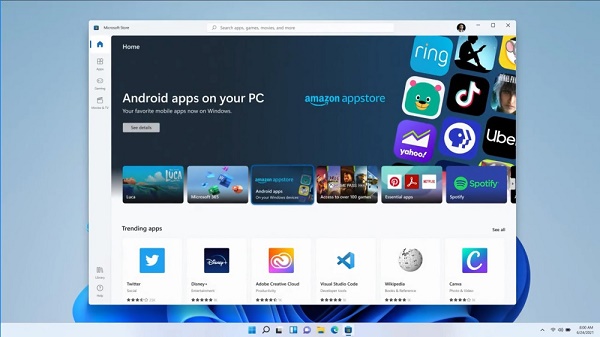
Win11无法连接微软商店的解决方法
1. 首先我们通过开始菜单的方法进入系统“设置”。

2. 在设置面板中找到并进入“网络和internet”选项。
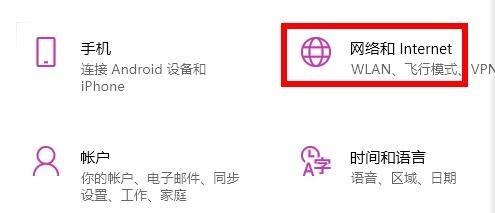
3. 接着找到高级网络设置下方的“网络和共享中心”。

4. 在其中打开“internet选项”设置。
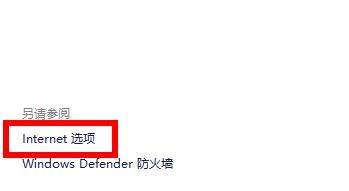
5. 然后在“高级”选项卡下,勾选开启“使用TLS1.1”和“使用TLS1.2”并确定保存。
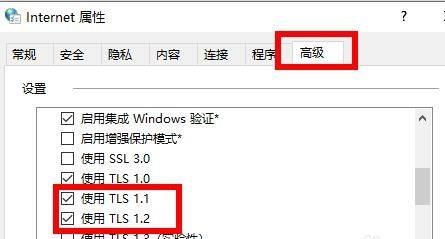
6. 设置完成之后,我们就可以正常进入微软商店,然后在其中下载想要的应用程序了。
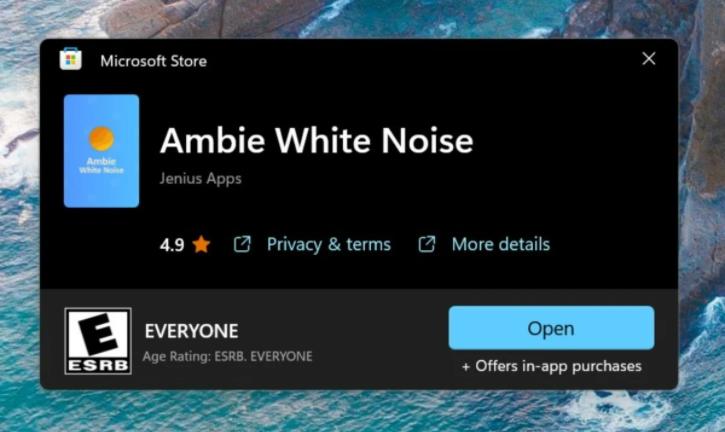
以上就是系统之家小编为你带来的关于“Win11无法连接微软商店怎么办-Win11无法连接微软商店的解决方法”的全部内容了,希望可以解决你的问题,感谢您的阅读,更多精彩内容请关注系统之家官网。
希望本文对遇到此故障的朋友有所帮助,如有需要可以在下方留言,进行互动,或者留下您的联系方式,方便沟通交流。欢迎大家分享经典维修案例,软件使用教程技巧等,投稿邮箱:smailmeng2018@163.com.斯维智能科技@恩腾技术圈 WWW.RVIBO.COM.
- 扫一扫关注抖音
-

- 扫一扫关注我们
-


![[网盘系统]闲置OPS电脑主机搭建NAS存储网盘系统教程,Centos linux系统多块磁盘挂载方式](https://www.rvibo.com/wp-content/themes/begin/timthumb.php?src=/wp-content/uploads/2025/07/20250724193212_88184.png&w=280&h=210&a=&zc=1)
![[系统教程]银河麒麟系统密码忘了怎么办,银河麒麟系统密码怎么重置,银河麒麟系统修改密码教程](https://www.rvibo.com/wp-content/themes/begin/timthumb.php?src=/wp-content/uploads/2025/02/20250209222424_54272.png&w=280&h=210&a=&zc=1)

![[系统教程]Win10电脑如何退出平板模式-关闭Win10平板模式的方法](https://www.rvibo.com/wp-content/themes/begin/timthumb.php?src=https://www.rvibo.com/wp-content/uploads/2024/05/20240515111025-53.png&w=280&h=210&a=&zc=1)

